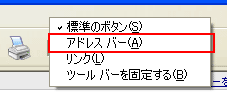| ≪エラーとその対処方法≫ | |||
WEB画面がエラーとなる方は、次の可能性がありますので、使用されている設定をご確認ください。 万一エラーが解消されない場合は、別のPCをお使いいただくか、弊社担当までご連絡くださいますようお願い申し上げます。 【エラー画面A】 >>「1.SSLの設定(エラー画面A)」へ 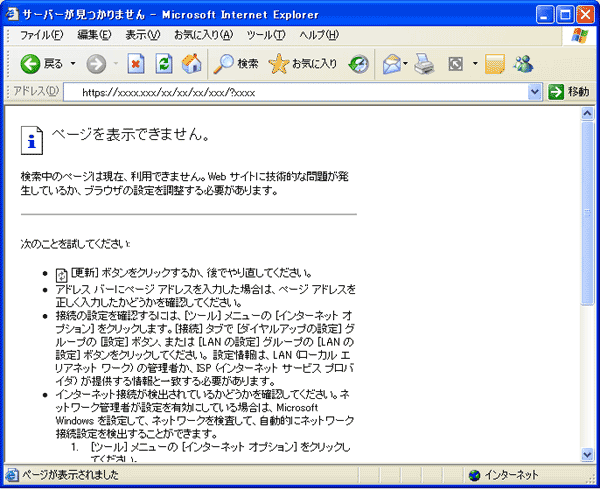
【エラー画面B】 >>「2.URLが違う(エラー画面B)」へ 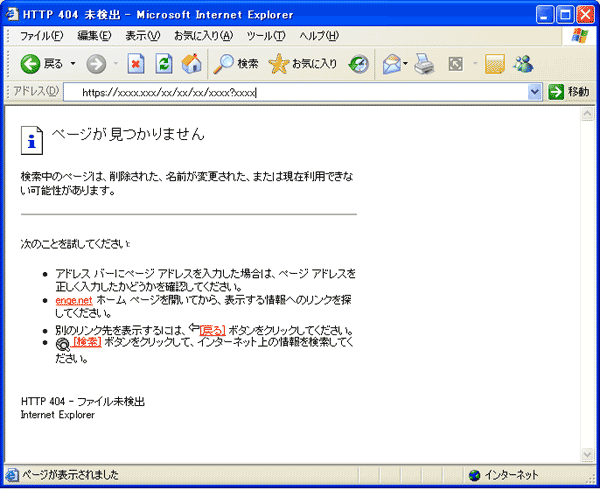
【エラー画面C】 >>「3.アドレスに入力、アドレスバーが非表示、隠れている(エラー画面C)」へ 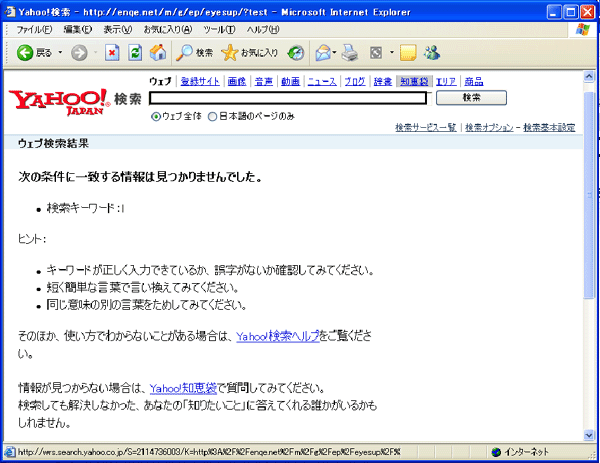
【エラー画面D】 >>「4.URLに英数以外が入っている(エラー画面D)」へ 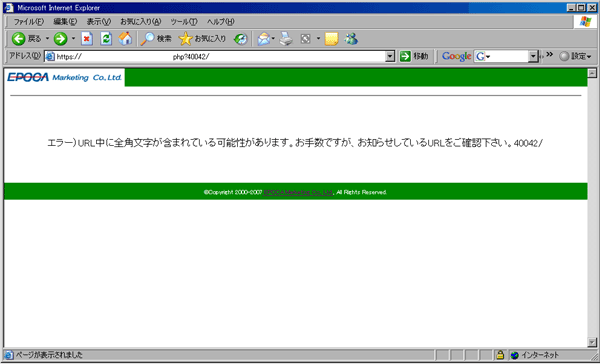
1.SSLの設定(エラー画面A) 当サイトは、SSLという技術を使い、送信される情報の暗号化を行っております。 SSLの設定が有効になっているか、ご確認下さい。 1)ブラウザの『ツール』⇒『インターネットオプション』をクリック 2)『インターネットオプション』画面の『詳細設定』タブのセキュリティで、 『SSL2.0 を利用する』『SSL3.0 を利用する』にチェック
|
|||
| ▲このページのトップへ | |||
|
|
|||
| 2.URLが違う(エラー画面B) お手元にある郵送物のURLを間違って入力されている可能性があります。 URLが合っているか、文字が全て半角か、「スペース」など不要な文字が入っていないか、をご確認下さい。 |
|||
| ▲このページのトップへ | |||
|
|
|||
| 3.アドレスに入力、アドレスバーが非表示、隠れている(エラー画面C) お手元にある郵送物のURLは、ブラウザの『アドレス』に入力して下さい。 検索サイトやブラウザの検索機能を利用されている場合エラーとなりますので、必ず『アドレス』にURLを入力してください。 
下記のようにブラウザの『アドレスバー』が、非表示に設定されている場合もあります。 
その場合、以下のいずれかの方法で、『アドレスバー』を表示させてください。 1)ブラウザの画面上で右クリックして、『アドレスバー』をクリック 2)ブラウザの『表示』⇒『ツールバー』⇒『アドレスバー』をクリック
既に『アドレスバー』にチェックが入っている場合は、アドレスバーが隠れている可能性があります。 その場合はマウスで移動させて表示を大きくして下さい。 
これらでエラーが解消されない場合は、ご自宅やご勤務先などの別のパソコンでお試しいただきますよう お願い申し上げます。 |
|||
|
|
|||
| 4.URLに英数以外が入っている(エラー画面D) URLの末尾に英数(1,2,…,9,a,b,…,z,A,B,…,Z)以外の記号が入っている可能性があります。 下記画面の「お知らせしているURLをご確認下さい。」の次に書かれている赤枠に、英数以外がないことを確認してください。 万一英数以外があればそれを削除するか、もう一度URLを入力(クリック)してください。 
|
|||
|
|
|||
|